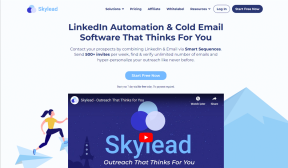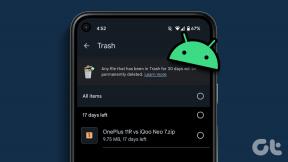Kuidas kasutada reaalajas subtiitreid opsüsteemis Windows 11
Miscellanea / / April 04, 2023
Reaalajas subtiitrid on Windows 11 juurdepääsetavuse funktsioon, mis tagab teie arvutis oleva mis tahes video või heli automaatse transkriptsiooni. Kuigi see funktsioon on mõeldud peamiselt kuulmispuudega inimestele, saab igaüks luua podcastide, videote või laulude tiitreid.
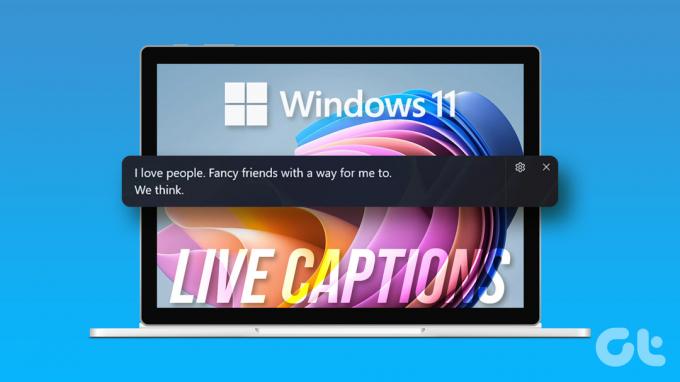
Reaalajas subtiitrite funktsioon on saadaval ainult operatsioonisüsteemis Windows 11 22H2 või uuemas versioonis. Seega veenduge, et kasutaksite uusimat Windowsi ehitamine. Kui olete selle teinud, saate Windows 11 reaalajas subtiitrite lubamiseks ja kasutamiseks kasutada järgmist juhendit.
Kuidas lubada reaalajas subtiitreid Windows 11-s
Vaikimisi pakub Windows võimalust lubada reaalajas subtiitrid teie arvutis süsteemitasemel. Vaatame, kuidas saate oma Windows 11 arvutis reaalajas subtiitreid lubada.
Samm 1: Paremklõpsake ikooni Start ja valige loendist Sätted.
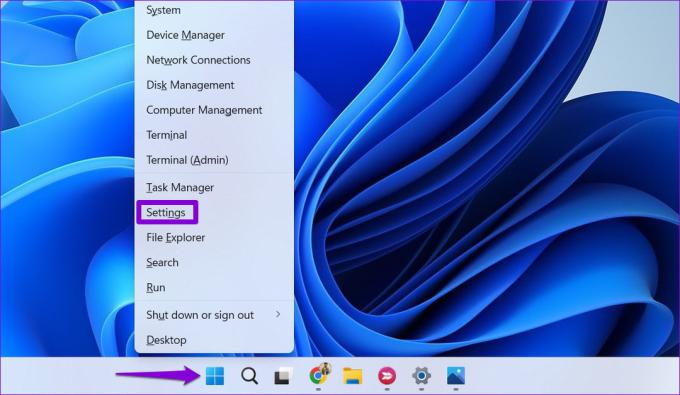
2. samm: Kasutage vasakut paani, et navigeerida vahekaardile Juurdepääsetavus.

3. samm: Jaotises Kuulmine klõpsake Subtiitrid.

4. samm: Lülitage reaalajas subtiitrite lüliti sisse. Seejärel valige Nõustun, kui ekraani ülaossa ilmub hüpikaken.

Kui kasutate seda funktsiooni esimest korda, näete viipa reaalajas subtiitrite keelefailide allalaadimiseks. Jätkamiseks klõpsake nuppu Laadi alla. Pärast seda ei vaja te Windows 11 reaalajas subtiitrite kasutamiseks Interneti-ühendust.
Kui kuvatakse teade „Valmis subtiitrid”, saate hakata kasutama reaalajas subtiitreid Windows 11-s.

Kuidas kasutada reaalajas subtiitreid opsüsteemis Windows 11
Pärast reaalajas subtiitrite lubamist esitage oma arvutis mis tahes videot ja subtiitrid ilmuvad teie ekraanile. Reaalajas subtiitrid töötavad ka helifailidega, mis võimaldab teil seda teha kuulake laulusõnu lugedes oma lemmiklaule. Väärib märkimist, et reaalajas subtiitrid toetavad praegu ainult ühte keelt – inglise keelt (Ameerika Ühendriigid).
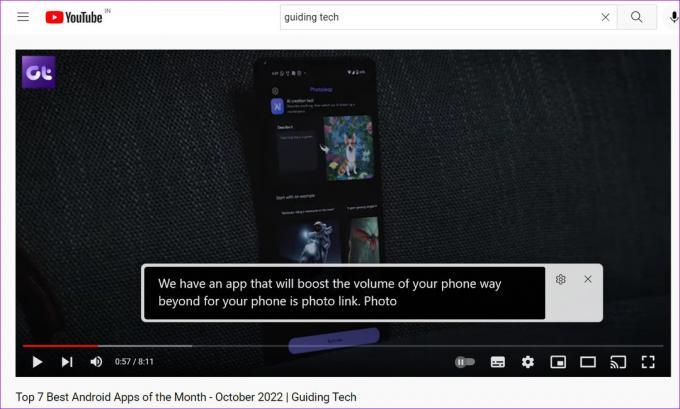
Lisaks heli- ja videofailidele töötavad reaalajas subtiitrid ka siis, kui olete kellegagi videokõnes. Vaikimisi kuvab see subtiitreid ainult siis, kui teised inimesed räägivad. Hääletiitrite vaatamiseks klõpsake tiitrite aknas hammasrattakujulist ikooni, liikuge subtiitrite valikuni ja valige alammenüüst „Kaasa mikrofoni heli”.

Pärast seda näete oma kõne pealkirju. Kuna reaalajas subtiitrid luuakse teie seadmes, ei pea te muretsema, et Microsoft saadab teie hääleandmed pilve.

Saate subtiitrite kasti paigutada oma äranägemise järgi. Selleks klõpsake tiitrite aknas hammasrattaikoonil, minge jaotisse Position ja valige saadaolevate valikute hulgast.

Pärast reaalajas subtiitrite kasutamist klõpsake subtiitrite akna sulgemiseks ristiikoonil. Reaalajas subtiitrite kiireks lubamiseks Windowsis saate kasutada Windowsi klahvi + Ctrl + L kiirklahvi.

Kuidas kohandada reaalajas subtiitreid opsüsteemis Windows 11
Windows 11 võimaldab teil kohandada pealdiste teksti, suurust, fonte ja muid aspekte, et saaksite tiitreid hõlpsalt lugeda.
Reaalajas subtiitrite kohandamiseks operatsioonisüsteemis Windows 11 järgige alltoodud samme.
Samm 1: Rakenduse Seaded käivitamiseks vajutage Windowsi klahvi + I. Lülitage vahekaardile Juurdepääsetavus ja klõpsake valikul Subtiitrid.

Teise võimalusena võite klõpsata tiitrite aknas hammasrattakujulist ikooni ja valida Tiitrite stiil.

2. samm: Kasutage saadaolevate valikute hulgast valimiseks subtiitrite stiili kõrval olevat rippmenüüd.

Kui soovite teatud subtiitrite stiili isikupärastada, klõpsake nuppu Redigeeri.

Selles menüüs saate muuta teksti värvi, fonti, suurust, läbipaistmatust ja efekti.

Saate muuta ka reaalajas subtiitrite tausta ja akna värvi. Kõik teie muudatused salvestatakse automaatselt ja saate neid eelvaadata jaotises Teema eelvaade.

Lõpuks saate selle tuvastamiseks hõlpsasti muuta oma subtiitrite stiili nime.

Kuidas lisada reaalajas subtiitreid kiirseadete paneelile
Reaalajas subtiitreid saate lubada või keelata ka kiirseadete menüüs. Peate lisama juurdepääsetavuse paani kiirseadete paneel. Siin on, kuidas seda teha.
Samm 1: Kiirseadete paneeli avamiseks vajutage Windowsi klahvi + A.
2. samm: Paneeli muutmiseks klõpsake pliiatsiikoonil.

3. samm: Klõpsake nuppu Lisa ja valige avanevas menüüs Juurdepääsetavus.

4. samm: Muudatuste salvestamiseks klõpsake nuppu Valmis.
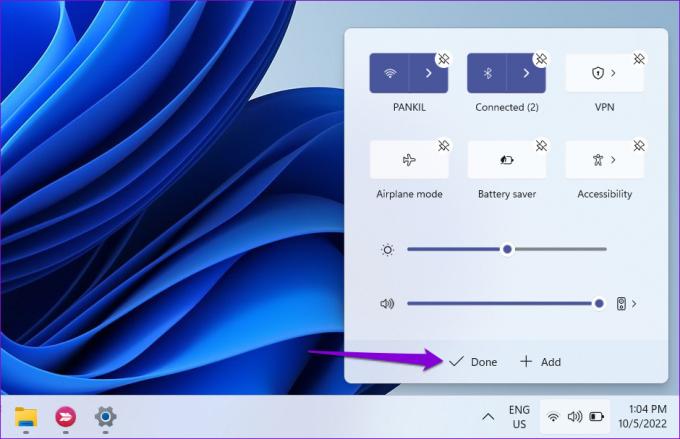
Pärast ülaltoodud toimingute sooritamist klõpsake kiirseadetes paani Juurdepääsetavus ja lubage või keelake reaalajas subtiitrid Windows 11-s.

Pealkiri See
Reaalajas subtiitrid on kindlasti kasulik lisand Windows 11-le, eriti neile, kellel on kuulmisprobleeme. Kuigi see toetab praegu ainult inglise keelt (Ameerika Ühendriigid), võite eeldada, et Microsoft seda teeb lisage veel keeli millalgi tulevikus.
Kas see funktsioon on teile kasulik? Jagage oma mõtteid allolevates kommentaarides.
Viimati värskendatud 10. oktoobril 2022
Ülaltoodud artikkel võib sisaldada sidusettevõtte linke, mis aitavad toetada Guiding Techi. See aga ei mõjuta meie toimetuslikku terviklikkust. Sisu jääb erapooletuks ja autentseks.
Kirjutatud
Pankil Shah
Pankil on elukutselt ehitusinsener, kes alustas oma teekonda kirjanikuna EOTO.techis. Hiljuti liitus ta Guiding Techiga vabakutselise kirjanikuna, et jagada Androidi, iOS-i, Windowsi ja veebi jaoks juhiseid, selgitusi, ostujuhendeid, näpunäiteid ja nippe.